
Aujourd'hui, l'une des applications les plus utilisées par les utilisateurs, quel que soit le système d'exploitation ou l'appareil, est le navigateur Web. Aujourd'hui, pratiquement toutes les informations du monde peuvent être consultées sur Internet. Pour cette raison, les différents navigateurs Web d'aujourd'hui sont les outils avec lesquels le pourcentage le plus élevé de nos activités est réalisé pour accéder à Internet.
Il existe de nombreuses alternatives pour choisir le meilleur navigateur Web pour chacun de nous, mais que se passe-t-il si notre système ne dispose pas d'une interface graphique? Certains navigateurs Web fonctionnent à partir du terminal, étant plus rapide que les autres navigateurs légers. Dans cet article, nous allons examiner quelques-uns de ces navigateurs de ligne de commande.
Navigateur Web pour le terminal Liens

Les liens sont open source et un navigateur Web avec un système de menu déroulant. Traiter des pages complexes, a une compatibilité partielle avec HTML 4.0 (y compris les tableaux et les cadres et prend en charge divers jeux de caractères tels que UTF-8). Il prend en charge les terminaux couleur et monochrome et permet le défilement horizontal.
Es très utile pour les équipes à très faibles ressources parce que les pages Web de jour en jour sont plus grandes et plus lourdes. Les liens sont beaucoup plus rapides que n'importe quel navigateur Web courant (avec interface graphique) car il ne charge pas tout le contenu d'un site Web, par exemple les vidéos, le flash, etc.
Les liens ont deux modes: le mode texte et le mode graphique. Le mode texte n'est pas très intéressant car il ne permet pas beaucoup de choses, mais le mode graphique permet de voir des images * .jpg et * .png.
Si vous avez besoin d'un petit environnement graphique, vous pouvez essayer links2. Il s'agit d'une version améliorée des liens avec un support graphique par défaut.
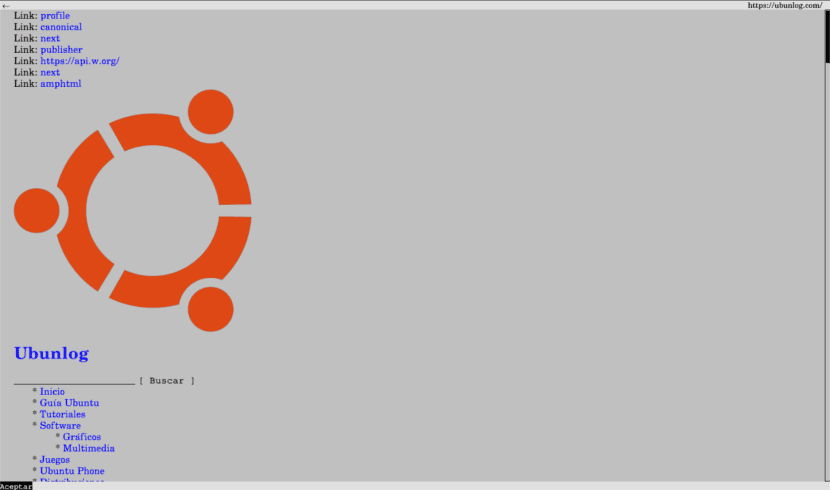
Installer et utiliser des liens ou des liens2
Liens il est très facile à installer et à utiliser. Pour l'installer, il vous suffit d'ouvrir un terminal et d'écrire:
sudo apt install links
Par exemple, si vous souhaitez visiter la page principale d'Ubunnlog, il vous suffit de taper ce qui suit dans le terminal:
links www.ubunlog.com
Pour utiliser le mode graphique, nous devons utiliser des liens2. Pour eux, nous devrons l'installer depuis le terminal avec la commande suivante:
sudo apt install links2
Nous pouvons maintenant lancer l'environnement graphique de ce navigateur en tapant:
links2 -g www.ubunlog.com
Caractéristiques des liens
- Les liens fonctionnent sous différentes plates-formes en mode ligne de commande et en mode graphique.
- Les liens prennent en charge les couleurs en mode terminal.
- Il permet un contrôle simple et rapide de l'utilisateur via le menu déroulant à la fois dans le terminal et en mode graphique, en 25 langues.
- Prise en charge de HTML 4.0 (pas de CSS)
- Prise en charge de HTTP 1.1
- Prend en charge les tableaux, les graphiques en mode graphique et texte.
- Mode graphique adapté à: GIF, JPEG, PNG, XBM et TIFF.
- Il dispose d'un filtre d'animation anti-publicité pour les GIF animés.
- Cela donne la possibilité d'utiliser des marqueurs.
Navigateur Web pour le terminal Lynx
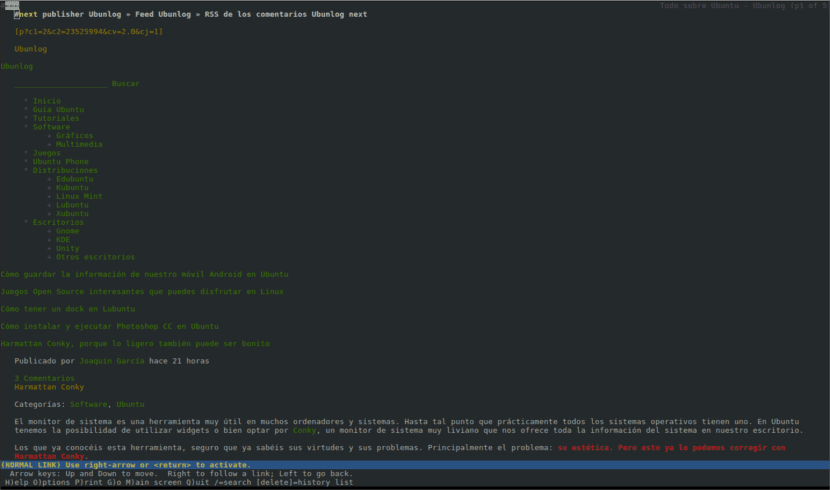
Si vous n'aimez pas les liens ou les liens2, vous avez d'autres alternatives à l'utilisation d'un navigateur Web en ligne de commande. Lynx est un navigateur Web hautement configurable. Prend en charge SSL et de nombreuses fonctionnalités HTML. Comme un problème, dites que contrairement à la plupart des navigateurs Web ne prend pas en charge javascript ou flash.
Les avantages de la vitesse de navigation avec ce programme sont les plus évidents lors de l'utilisation de connexions Internet à faible bande passante. Si vous utilisez du matériel plus ancien, le rendu du contenu lourd peut devenir lent.
À propos de la confidentialité des utilisateurs, Lynx ne prend pas en charge les graphiques mais prend en charge les cookies HTTP. La confidentialité n'est pas la meilleure partie de Lynx. Les cookies peuvent être utilisés pour suivre les informations de l'utilisateur.
Installer et utiliser Lynx
Pour installer Lynx, nous ouvrons un terminal et écrivons:
sudo apt install lynx
Pour utiliser Lynx il vous suffit de lancer le web que nous souhaitons consulter comme suit:
lynx www.ubunlog.com
Je pense que les liens sont plus rapides et plus faciles que Lynx, donc quand je dois le faire, je préfère utiliser des liens. Mais ce n'est que mon avis, chaque utilisateur qui a besoin d'un navigateur de ce style devrait vérifier celui qui correspond le mieux à ses besoins. Les deux sont de bonnes alternatives si vous recherchez le navigateur Web en ligne de commande.
Plus d'alternatives de navigateur Web pour le terminal
Si vous n'aimez pas les liens ou Lynx, vous devriez jeter un œil aux liens suivants. Certains d'entre eux s'adaptent sûrement à ce que vous recherchez.
Enfin, dites que si vous n'aimez pas les navigateurs en ligne de commande, vous feriez mieux d'utiliser Chrome, Mozilla ou un autre navigateur typique. Les navigateurs Web du terminal sont pour les utilisateurs qui ont besoin de vitesse et de fonctionnalités sur un système d'exploitation de base utilisant uniquement le terminal.
Ce commentaire a été envoyé par Lynx à
tester son fonctionnement.
Et cet autre commentaire est écrit avec Links!
Tous les navigateurs sont entièrement fonctionnels. C'est comme revenir aux années 90! XD
J'utilise également Links2 tous les jours.